

・

Google スプレッドシートは、リアルタイムで共同編集が可能な便利なツールです。データの共有がスムーズに行え、チームでの作業効率を向上させます。
しかし、担当者の変更時に連絡先の更新が遅れると、誤った情報を基に連絡してしまい、顧客との信頼関係に影響を与えるリスクもあります。
本記事では、Google スプレッドシートとCloseを連携する際のメリットや、設定方法について解説します。
今回紹介する内容は以下のような方々におすすめです!
手作業でGoogleスプレッドシートとCloseの間でデータを転記する場合、更新漏れや誤った情報の上書きなど、人為的なミスが発生するリスクがあります。
例えば、スプレッドシートで管理している顧客情報をCloseに転記する際に、連絡先情報を誤って上書きしてしまったり、最新の情報への更新を失念したりすると、営業活動に影響を与えかねません。
業務フローを自動化することで、Googleスプレッドシートの行が更新されると、その変更がCloseの連絡先情報に自動的に反映されるようになります。
これにより、手作業によるデータ転記に伴う人為的なミスの発生を抑制することが期待できます。
結果として、営業担当者はより正確なデータに基づいて商談や顧客対応を行うことができ、顧客との信頼関係を維持しやすくなります。
手作業でGoogleスプレッドシートの情報をCloseに転記する作業は、単純作業であるにもかかわらず時間と労力を要し、担当者に負担となる可能性があります。
特に、データ更新の頻度が高い場合や、大量の情報を扱う場合、その負担は大きくなります。
例えば、営業チームが顧客情報を管理し、最新の情報をCloseに反映する場合、他の重要な業務への時間配分を困難にする要因となる可能性があります。
アプリ連携により、Googleスプレッドシートが更新されると、Closeの連絡先情報も自動的に更新されるため、手作業でのデータ転記時間を削減できます。
結果として、担当者は顧客対応や商談準備など、より付加価値の高い業務に注力するための時間を確保しやすくなるでしょう。
自動化により、Google スプレッドシートとClose間でデータのタイムラグが最小限になり、最新の情報を活用できます。
手動でのデータ転記では、入力作業が追いつかず、古い情報のまま営業活動を進めてしまうリスクが高まります。
例えば、営業チームがスプレッドシートで顧客の連絡先や最新の商談状況を管理している場合、情報が更新された直後にCloseへ反映されなければ、顧客へ不適切な提案や誤った内容の連絡をしてしまう可能性があります。
フローを自動化すれば、スプレッドシートの更新と同時にCloseの連絡先が同期され、常に正確な情報をもとに営業活動を行えるようになるでしょう。
さらに、最新の情報が迅速に反映されることで、営業担当者は変化する顧客の状況に素早く対応しやすくなり、ビジネス機会の損失を防げるようになるかもしれません。
それではここからノーコードツールYoomを使って、【Google スプレッドシートで行が更新されたら、Closeの連絡先を更新する】方法を説明します。
[Yoomとは]
Google スプレッドシートで行が更新されたことをGoogle スプレッドシートのAPIを利用して受け取り、Closeの提供するAPIを用いて連絡先を更新することで実現が可能です。
一般的に実現にはプログラミングの知識が必要ですが、ノーコードツールのYoomを用いることでプログラミング知識がなくても簡単に実現できます。
連携フローは、大きく分けて以下のプロセスで作成していきます。
まず、Yoomのアカウントにログインします。
アカウントをお持ちでない場合は、まずYoomのアカウント発行ページにてアカウントを作成してください。
1.マイアプリをクリックした後、新規接続をクリックします。
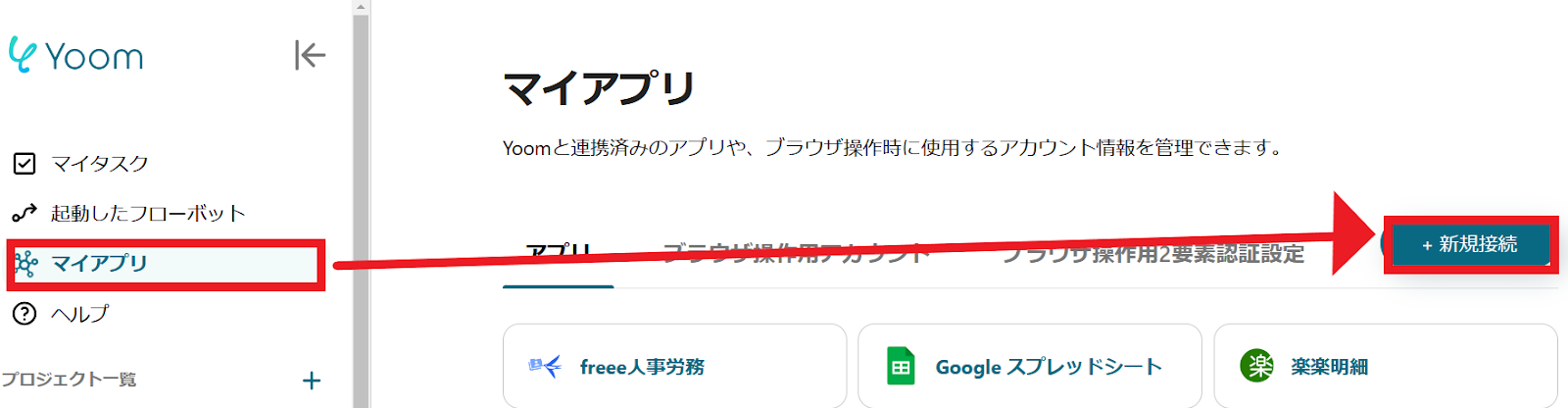
2.入力欄からアプリ名で検索できます。
今回はGoogle スプレッドシートとCloseをそれぞれ検索して、登録していきます。
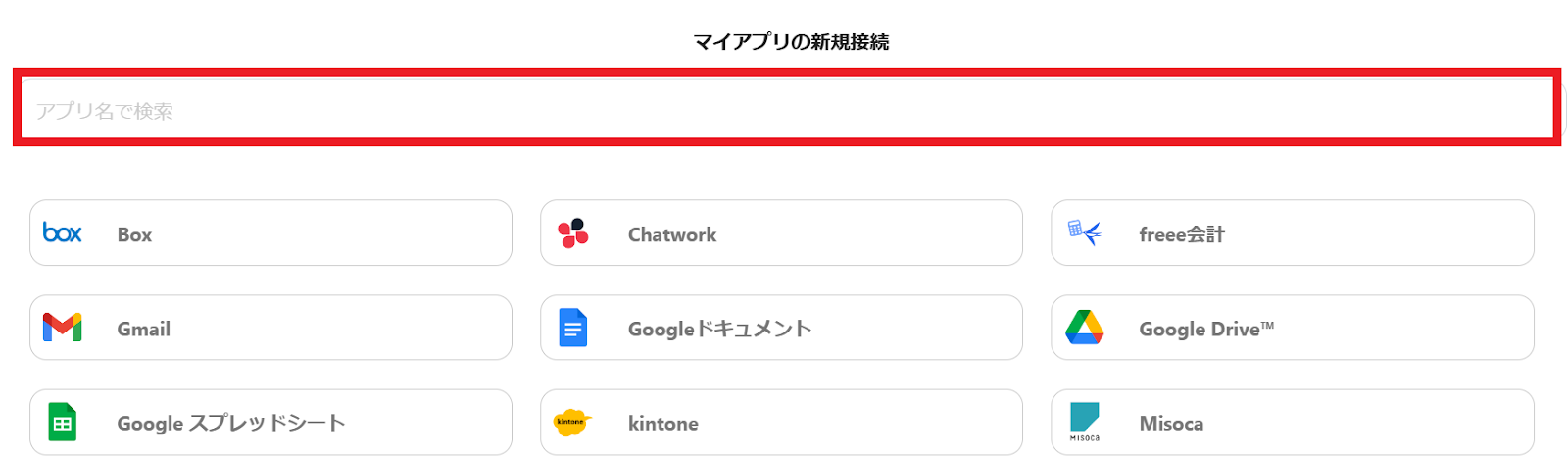
まず、Google スプレッドシートから登録していきましょう。入力欄にGoogle スプレッドシートと入力するとGoogle スプレッドシートのアイコンが表示されるので、アイコンをクリックします。
1.以下の画面が出てきます。
「Sign in with Google」をクリックしてください。
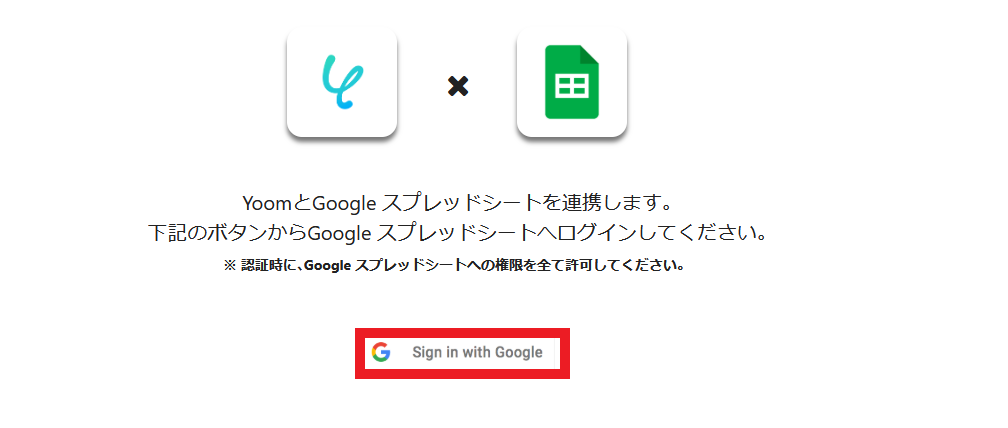
2.連携するアカウントを選択してください。
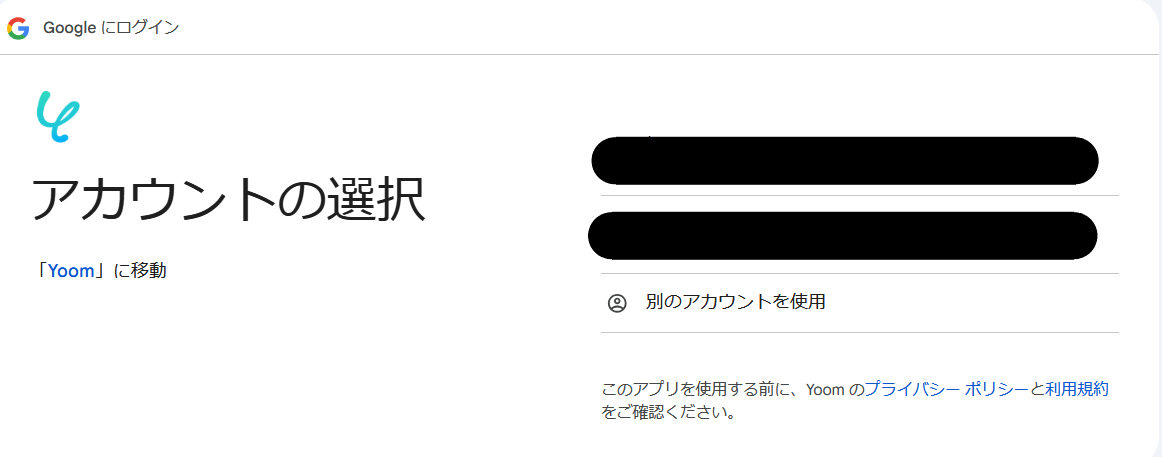
3.内容を確認し、「次へ」をクリックします。
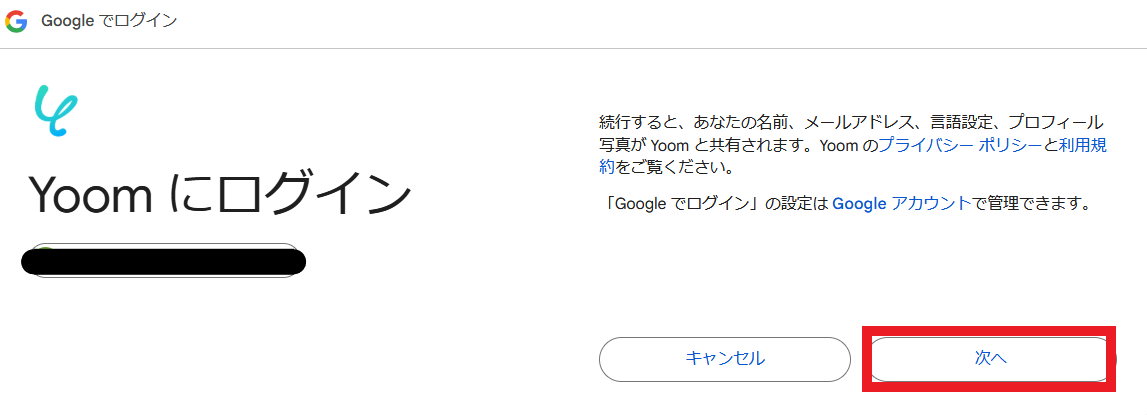
4.内容を確認し、「続行」をクリックしてください。
これで、Google スプレッドシートのマイアプリ登録は完了です。
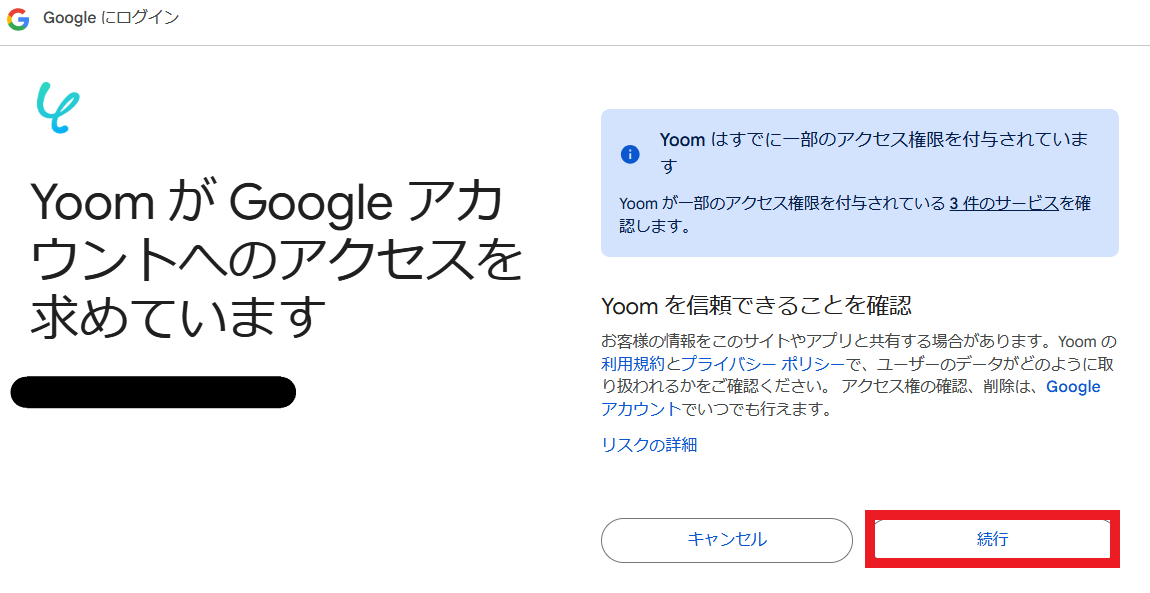
Closeも同じように検索して、アイコンをクリックします。
1.以下の画面が表示されます。
アカウント名、APIキーを入力してください。
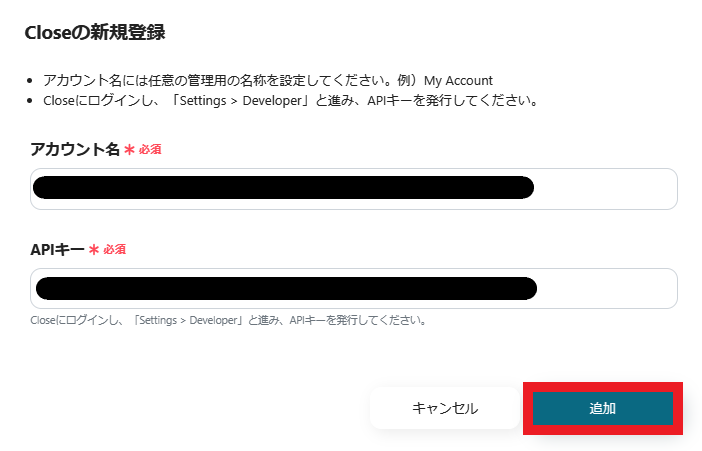
以上で、Google スプレッドシートとCloseのマイアプリ登録は終了です。
マイアプリ登録が成功すると、以下の画面が表示されます。
マイアプリの画面にGoogle スプレッドシートとCloseのアイコンが表示されているか確認してください。

その他、Yoomについての詳しい情報は、Yoomヘルプセンターをご確認ください。
以下のリンクから「試してみる」をクリックしてください。
以下の表示が出たら、テンプレートのコピーが成功です。
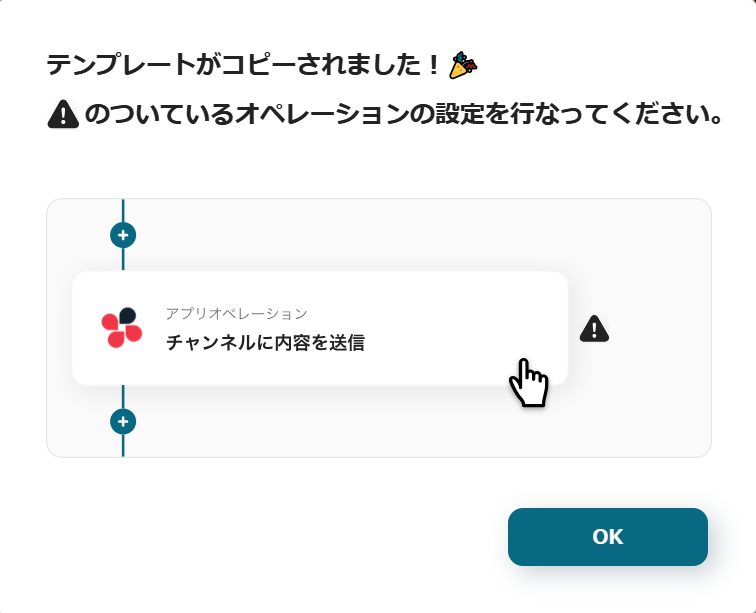
今回は、Google スプレッドシートをアプリトリガーとして使用するので、以下のリンク先を参照してください。
Googleスプレッドシートをアプリトリガーとして使用する際の注意事項
1.まず、一番上の「行が更新されたら」をクリックします。
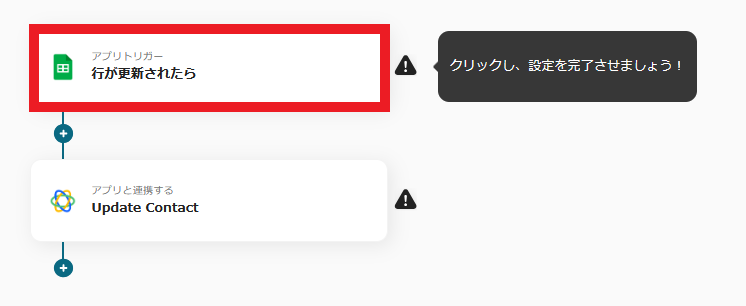
2.タイトルは自由に設定してください。
Google スプレッドシートと連携するアカウント情報を入力します。
トリガーは「行が更新されたら」を選択します。
入力が終わったら、「次へ」をクリックします。
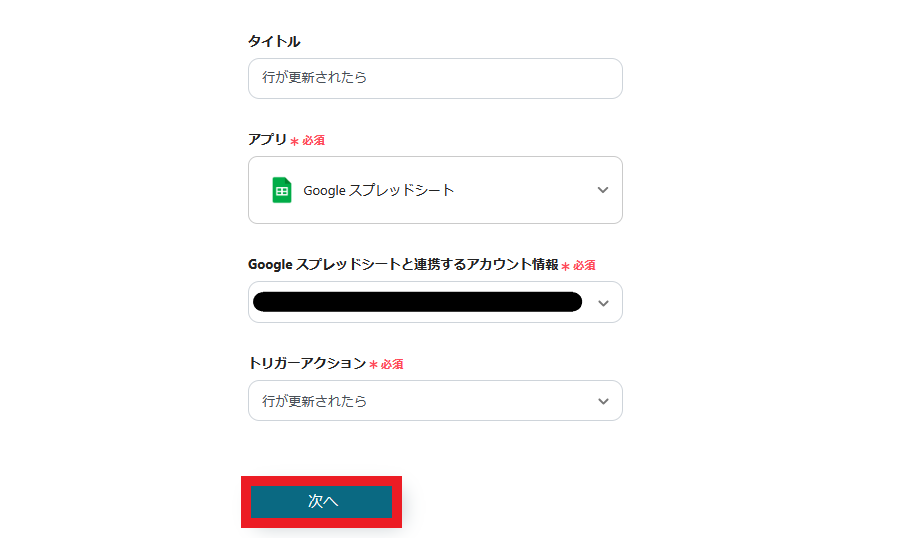
3.各項目を設定していきます。
トリガーの起動時間は5分、10分、15分、30分、60分の間隔で間隔を選択できます。
※プランによって最短の起動間隔が異なりますので、ご注意ください。
スプレッドシートID、シートIDは入力欄をクリックすると候補が表示されるので、その中から選択してください。
設定が終わったら「テスト」をクリックし、問題がなければ「保存する」をクリックしてください。
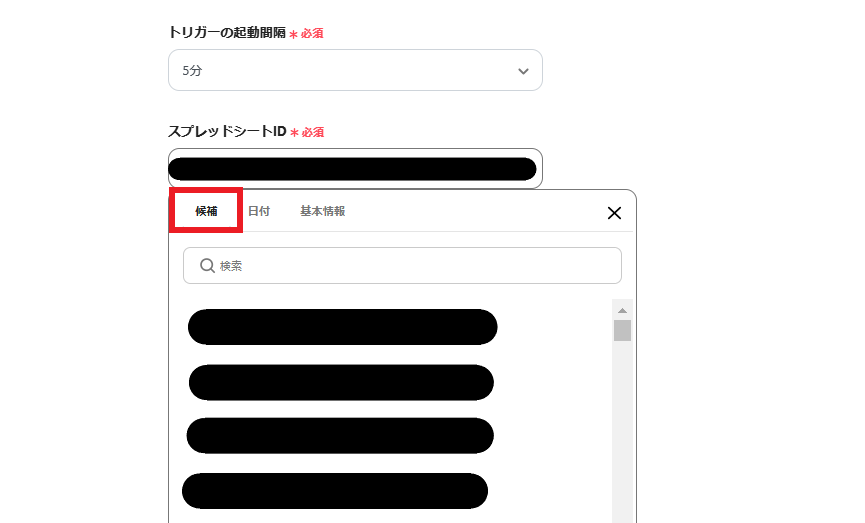
1.フローに戻ります。最後に、「Update Contact」のアイコンをクリックしてください。
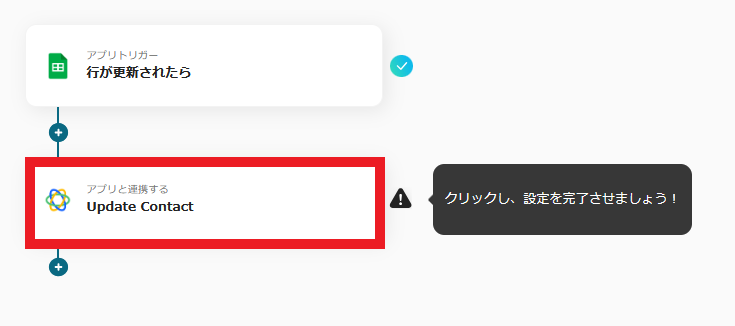
2.Closeと連携するアカウント情報を入力します。
アクションは、「Update Contact」を選択します。
入力が終わったら、「次へ」をクリックします。
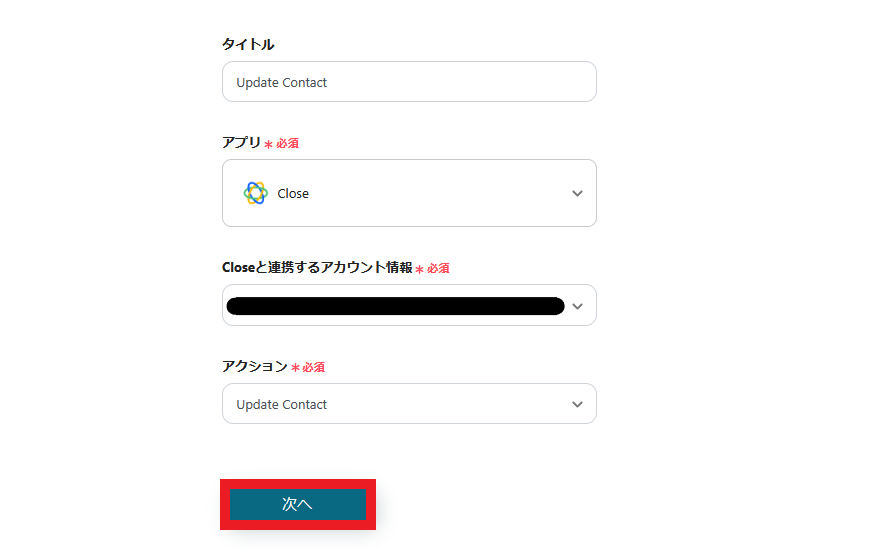
3.各項目を設定していきます。
Lead IDとContact IDは必須項目なので、必ず入力してください。
入力欄をクリックすると先ほど取得したアウトプットが表示されるので、適宜活用してください。
例えば、担当者のメールアドレスに変更があった場合は、以下のように設定するとGoogle スプレッドシートの情報を引用してメールアドレスを更新できます。
設定が終わったら「テスト」をクリックし、問題がなければ「保存する」をクリックしてください。
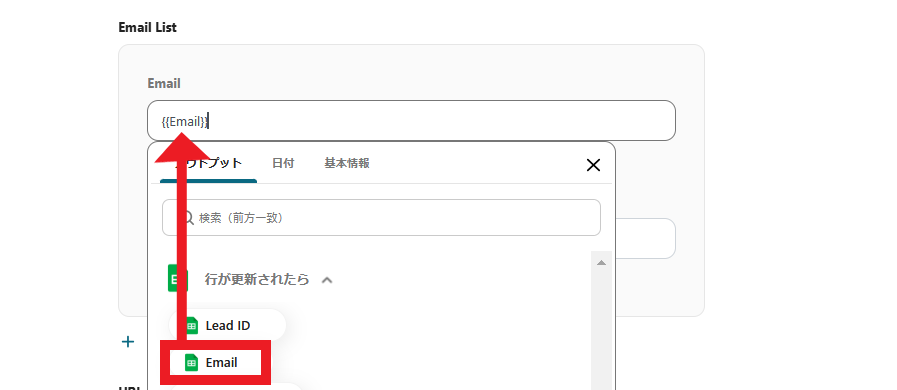
4.これで、【Google スプレッドシートで行が更新されたら、Closeの連絡先を更新する】というフローが完成しました。
設定が完了すると、以下のような画面が表示されます。
「トリガーをON」ボタンをクリックすると、フローボットが起動します。
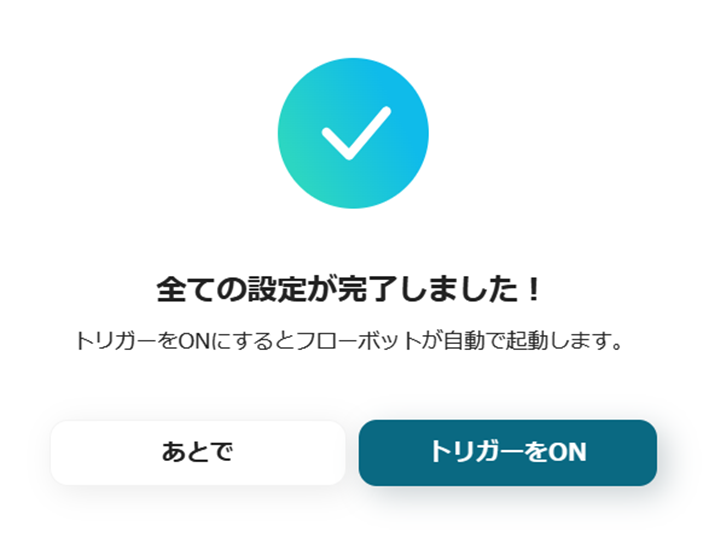
Yoomはノーコードで設定ができるため、IT初心者にもおすすめです。
以下のリンクから、この便利なフローをお試しください。
他にもGoogle スプレッドシートやCloseを使った自動化の例がYoomにはたくさんあるので、いくつか紹介します。
1.Google スプレッドシートで行が更新されたら、Closeのタスクを更新するフローです。
このテンプレートを活用すると、Google スプレッドシートで行が更新されるとCloseのタスクを自動で更新することができます。
これにより、情報更新の遅れが原因となる業務の滞りやチーム間の連携ミスを未然に防ぎやすくなります。
2.Google スプレッドシートで行が更新されたら、Closeのリードを削除するフローです。
このテンプレートを活用することで、Google スプレッドシートで行が更新されると、Closeのリードが自動的に削除されます。
Google スプレッドシートをチームメンバーと共有し、リード情報を管理すれば、不必要な削除を回避しやすくなるでしょう。
3.Google スプレッドシートで行が追加されたら、Closeにタスクを作成するフローです。
このテンプレートを使用すると、Google スプレッドシートとCloseを連携させ、スムーズなタスク管理が可能になります。
これにより、手作業のタスク入力を軽減し、作業の効率化が期待できます。
Google スプレッドシートとCloseを連携することで、Google スプレッドシートで行が更新された際、Closeの連絡先を自動で更新できるようになりました。
連絡先の更新を自動化することで、Close内の情報を常に最新の状態に保てます。
これにより、日常的に行っている手動での更新作業を削減し、業務負担の削減が期待できます。
Yoomには業務内容に応じてタスク管理やメール送信など、多くの業務に対応するテンプレートが揃っており、初心者でも安心して利用できます。
テンプレートを活用すれば、複雑な設定に時間をかけず、業務を自動化することが可能です。
業務効率化の新しい選択肢として、Yoomをぜひご検討ください。
